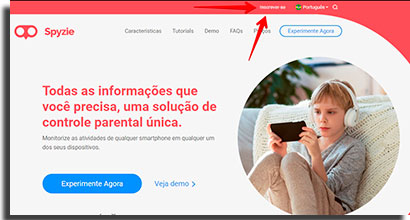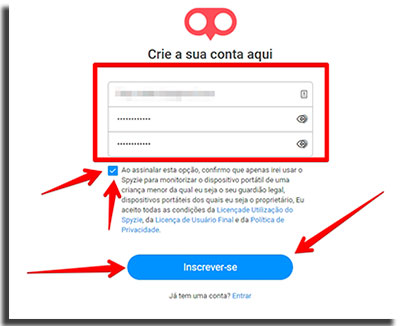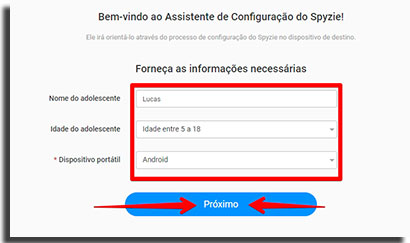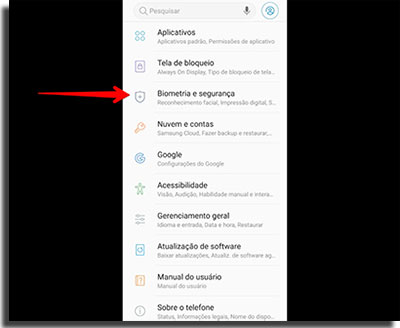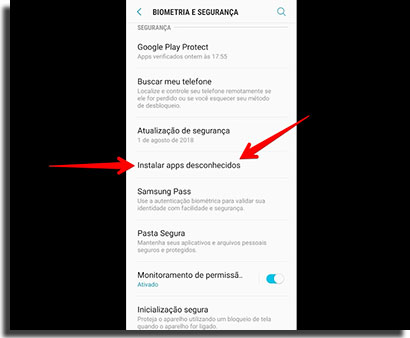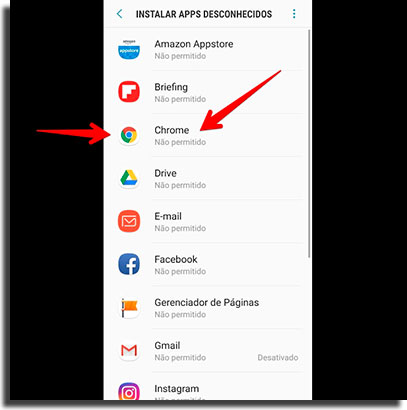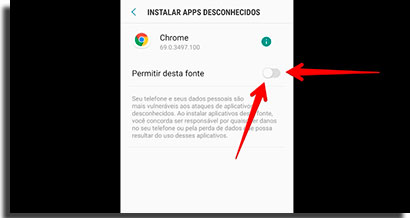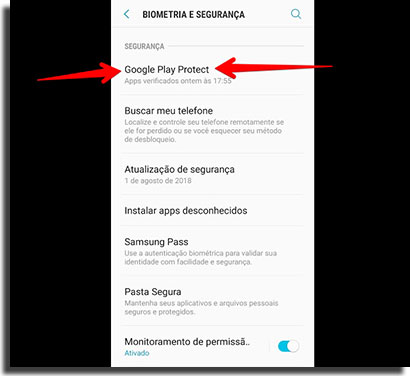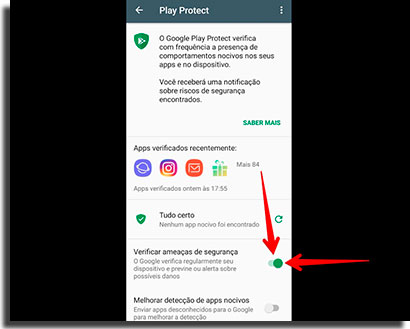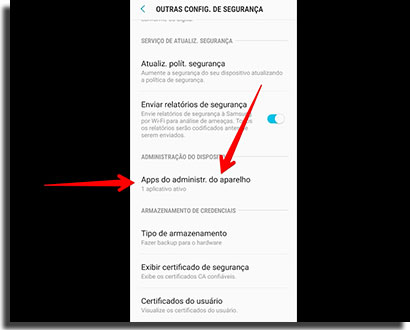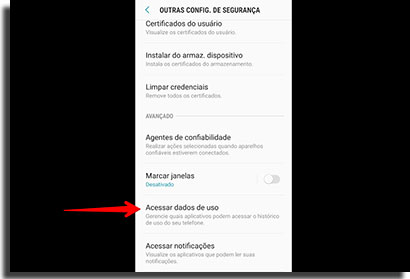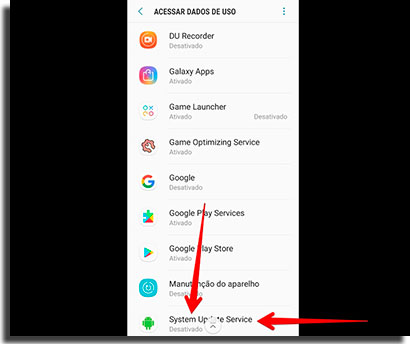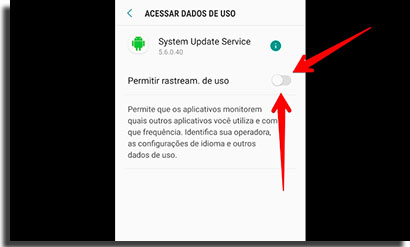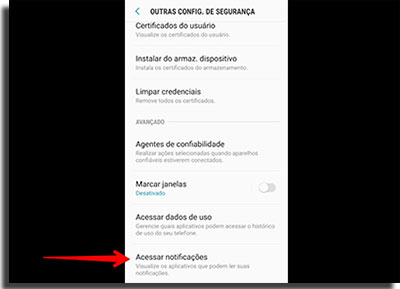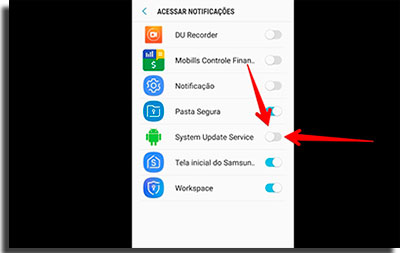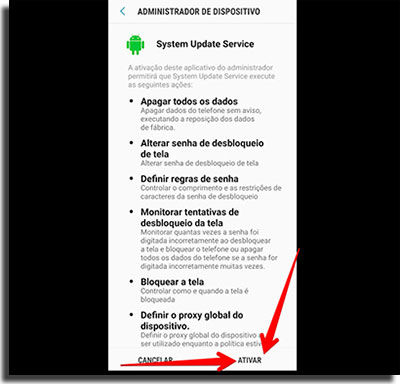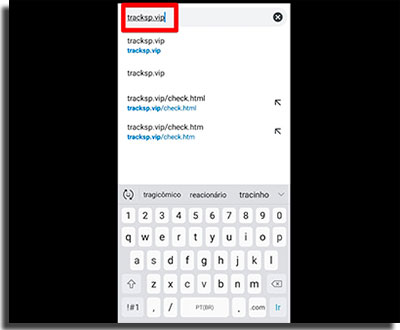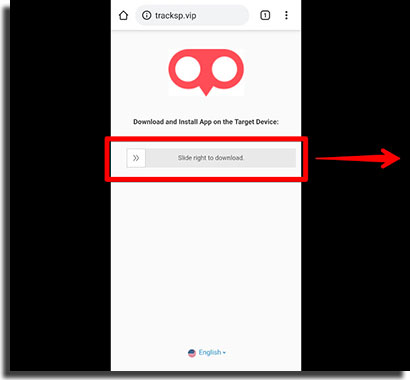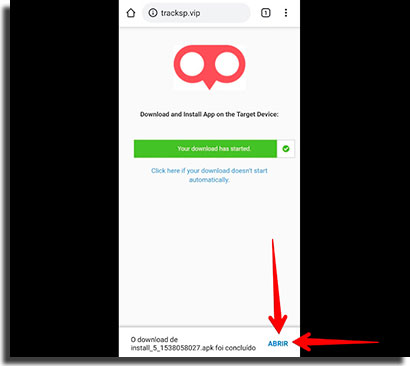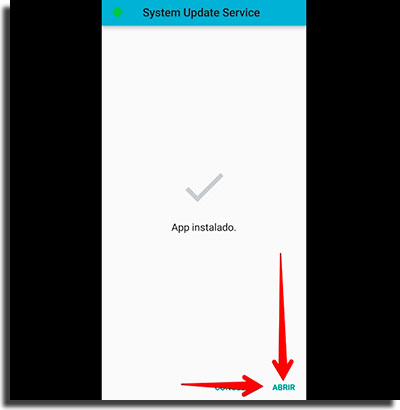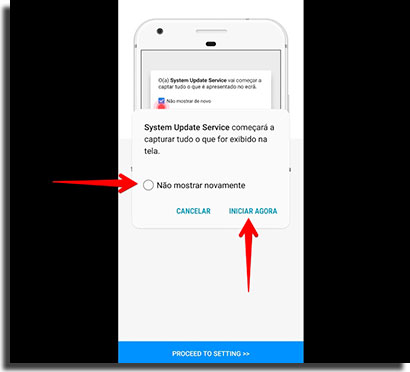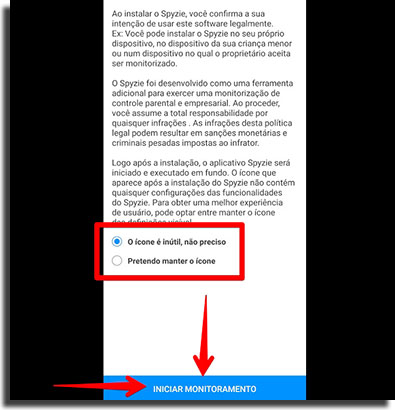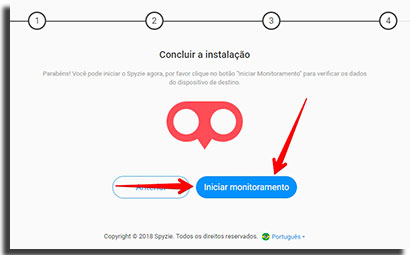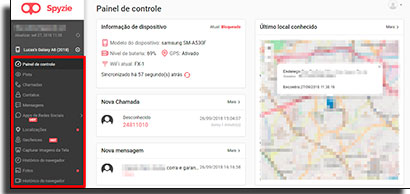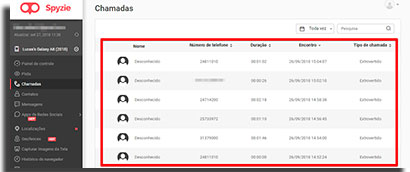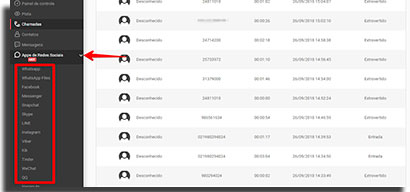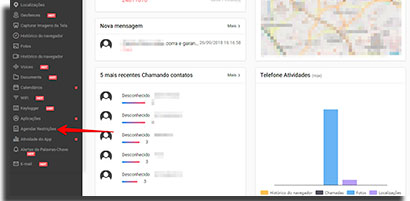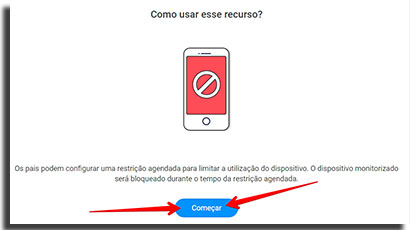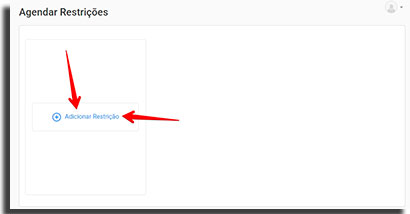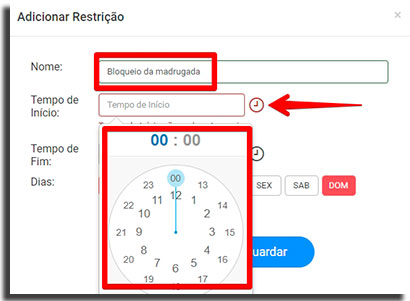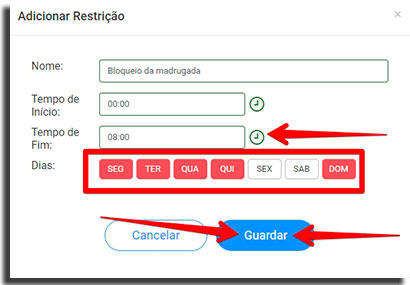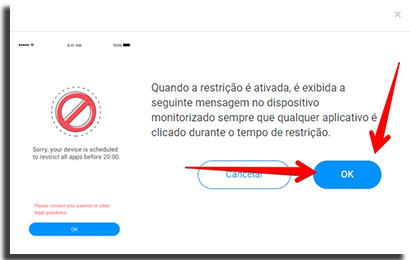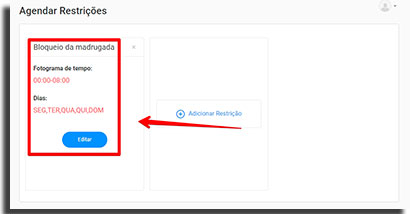O Spyzie é o aplicativo ideal para isso. Criado com o propósito de estabelecer controle parental no celular Android de uma criança ou adolescente, ele permite que acesse todas as funções do celular remotamente. Com ele, poderá ter acesso aos aplicativos para WhatsApp que ele usa, se está usando algum dos aplicativos de relacionamento grátis ou o que tem acessado no Facebook ou suas alternativas ao Facebook, assim como chamadas e localização do aparelho. O aplicativo também permite criar restrições, ideal para evitar que passem a madrugada no celular. Saiba como espionar Android com o Spyzie no passo a passo completo logo abaixo!
Como criar uma conta no Spyzie
Os primeiros passos desse tutorial devem ser feito em um dos melhores navegadores de internet que use com mais frequência: 1 – Acesse o site do Spyzie, em português; 2 – Clique em Inscrever-se para criar seu login no Spyzie;
3 – Insira o email que usará de login e crie sua senha. Assinale a caixa para marcar o compromisso de que está usando o Spyzie apenas para exercer controle parental sobre o conteúdo que a criança e adolescente sob sua tutela está acessando;
4 – Forneça nome, faixa de idade ou qual dispositivo irá acessar – Android ou iOS. Clique em Próximo para continuar.
Deixe seu navegador aberto e passe para o Android para continuar o tutorial de como espionar Android.
Como configurar o Android para instalar o Spyzie
Antes de mais nada, lembre que todos os processos no celular deverão ser feitos no celular da criança. Para instalar o aplicativo, é necessário mexer em algumas configurações de segurança e acessibilidade do celular, como poderá ver nos passos abaixo. 5 – Acesse as configurações e escolha Biometria e segurança, ou apenas Segurança, dependendo do aparelho que estiver usando para aprender como espionar Android;
6 – Abra o menu Instalar apps desconhecidos;
7 – Escolha seu navegador mobile, seja ele o Google Chrome ou qualquer outro;
8 – Ative a opção Permitir desta fonte;
9 – Retorne ao menu de segurança do Android e, dessa vez, escolha Google Play Protect para continuar alterando as configurações de como espionar Android;
10 – Desative a opção Verificar ameaças de segurança para que o Spyzie tenha como espionar Android;
11 – Novamente retorne ao menu de segurança para continuar aprendendo como espionar Android e escolha Outras config. de segurança, como no print abaixo;
12 – No menu, abra a opção Apps do administrador do aparelho;
13 – Marque a opção System Update Service;
14 – Retorne ao menu de outras configurações de segurança e dessa vez escolha Acessar dados de uso;
15 – Escolha System Update Service novamente. Esses acessos são essenciais para que o aplicativo tenha como espionar Android;
16 – Toque no botão Permitir rastreamento de uso;
17 – Volte novamente para o menu de outras configurações de segurança e dessa vez entre em Acessar notificações para continuar aprendendo como espionar Android;
18 – Ative o botão correspondente a System Update Service;
19 – Saia das configurações de segurança e siga para o menu Acessibilidade;
20 – Selecione System Update Service;
21 – Ative o botão que irá aparecer conforme captura de tela abaixo de nosso tutorial de como espionar Android;
22 – Toque em Ativar para prosseguir;
Como instalar o Spyzie no Android
O Spyzie não está disponível na Play Store do Android, sendo instalado de forma diferente. Veja esse tutorial ensinando como baixar aplicativos fora da Play Store caso não esteja familiarizado e siga o passo a passo abaixo para instalar o Spyzie e aprender como espionar Android 23 – Saia das configurações e abra seu navegador mobile. Clique no link ou digite tracksp.vip na barra de endereços;
24 – Deslize para a direita na barra que aparecerá;
25 – Aguarde o download terminar e clique em Abrir para instalar o Spyzie e aprender como espionar Android;
26 – Clique em Instalar para continuar;
27 – Aguarde um pouco para a instalação e clique em Abrir para acessar o Spyzie e configurar como espionar Android;
Como configurar o Spyzie no Android
28 – Faça login no aplicativo inserindo seu email e senha, clicando em Iniciar sessão para ver como espionar Android com o Spyzie;
29 – O sistema do Android começará a capturar telas do Android para fornecer ao seu login no Spyzie. Marque o botão Não mostrar novamente e comece a configuração clicando em Iniciar Agora;
30 – Clique em Conceder para continuar a instalação e começar a aprender como espionar Android. Todas as permissões que o Spyzie pedirá a partir daqui são opcionais, mas não concedê-la fará algumas funções ficarem indisponíveis;
31 – Feitas as configurações de como espionar Android com o Spyzie, clique em Iniciar monitoramento para terminar o processo;
Como monitorar o Android com o Spyzie no computador
32 – Retorne ao navegador e clique também em Iniciar monitoramento para ser encaminhado ao painel de controle do app;
33 – Assim que acessar o painel de controle, já terá acesso à localização do aparelho e informações como nome, se está conectado a um WiFi e um breve histórico de chamadas. Para ver o relatório de ligações, clique em Chamadas;
34 – Na tela abaixo nesse tutorial de como espionar Android, você pode ver o histórico completo das ligações recebidas no celular da criança ou adolescente;
35 – Para saber como espionar Android e monitorar o WhatsApp e outras mídias sociais, clique na opção Apps de Redes Sociais e escolha a rede social correspondente, seguindo os passos que o aplicativo instruir;
Como restringir acesso ao celular com o Spyzie
36 – Além de saber como espionar Android, o Spyzie também permite restringir horários de acesso ao celular. Clique em Agendar Restrições para começar;
37 – Clique em Começar para configurar a restrição;
38 – Acesse o botão Adicionar restrição;
39 – Dê um nome para a restrição e clique no relógio ao lado de Tempo de início. Escolha o horário no qual o celular ficará bloqueado para não precisar abrir o navegador para ter como espionar Android;
40 – Clique no relógio ao lado de Tempo de fim e escolha o horário no qual a restrição não será atuante. Escolha também os dias no qual a restrição será ativada. No exemplo abaixo, tiramos a restrição na sexta e sábado, já que normalmente não há aula no final de semana. Clique em Guardar;
41 – Clique em OK para ativar a restrição;
42 – Após terminar de configurar, o Spyzie irá restringir o acesso aos apps no horário determinado. Basta clicar em Editar para alterar esses horários ou no x para remover a restrição.
Como espionar Android: baixe o Spyzie!
Essas são algumas das funcionalidades que o Spyzie oferece, facilitando saber como espionar Android e manter o controle sobre as atividades online de seu filho ou da criança ou adolescente que está a cuidar. Você pode conhecer mais sobre o Spyzie através do link!